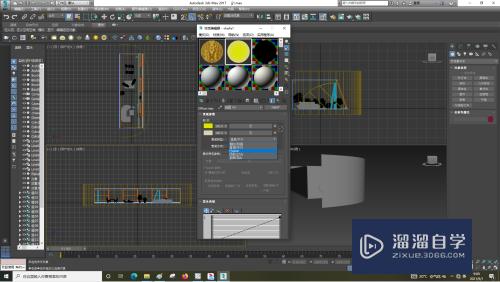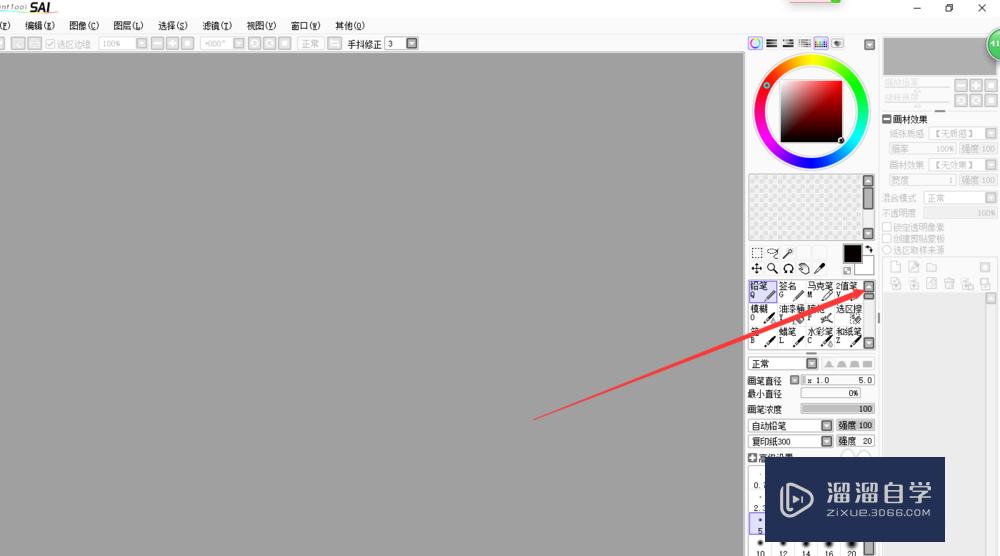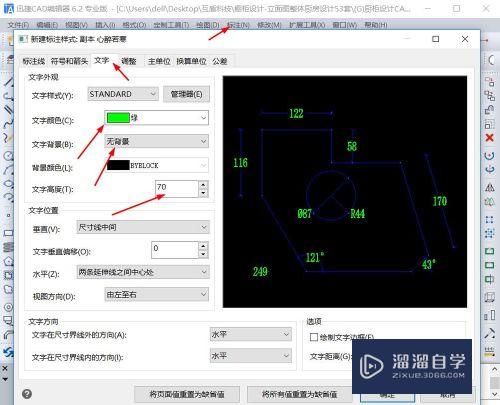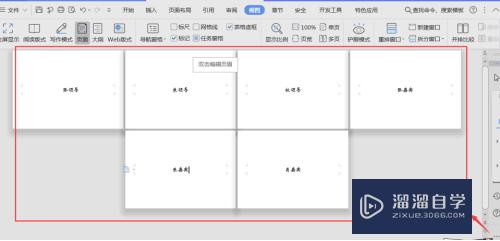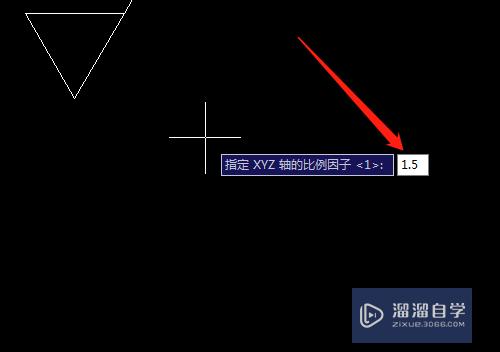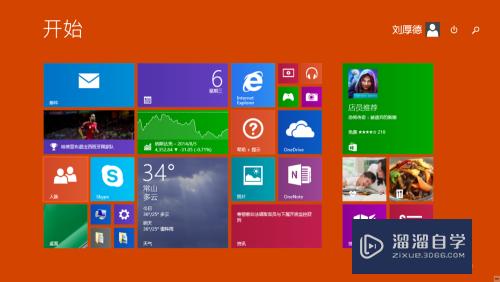PS怎么导入字体样式(ps怎么导入字体样式 mac)优质
PS在设计图纸的时候。经常会使用到文字。特别是广告图纸。但是PS里面自带的字体不多。这样广告图整体看起来就普普通通的。我们可以自己从外部导入一些。那么PS怎么导入字体样式?一起来看看吧!
工具/软件
硬件型号:华硕(ASUS)S500
系统版本:Windows7
所需软件:PS CS6
方法/步骤
第1步
我们先来看看PS里的字体样式有几个。是不是很少
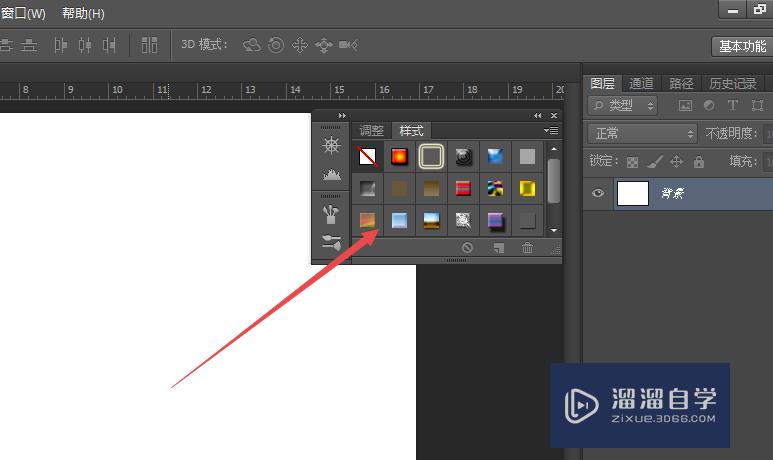
第2步
我们去寻找并且下载好字体素材
第3步
下载好后。鼠标点击右键解压文件
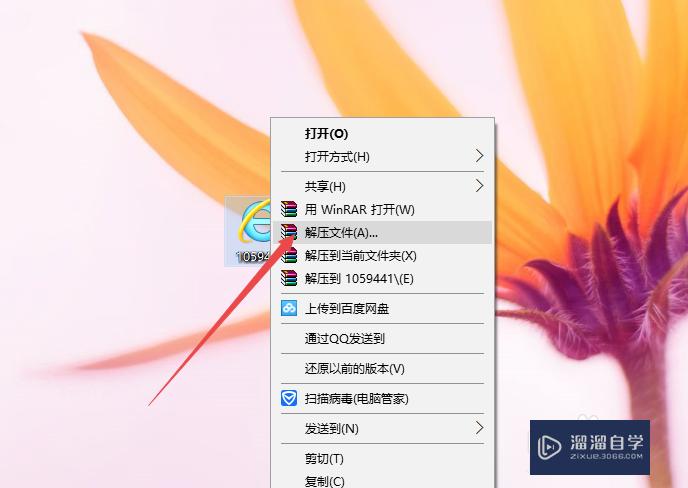
第4步
解压好后。我们可以看到旁边多了一个文件夹

第5步
打开PS点击菜单栏的窗口——样式
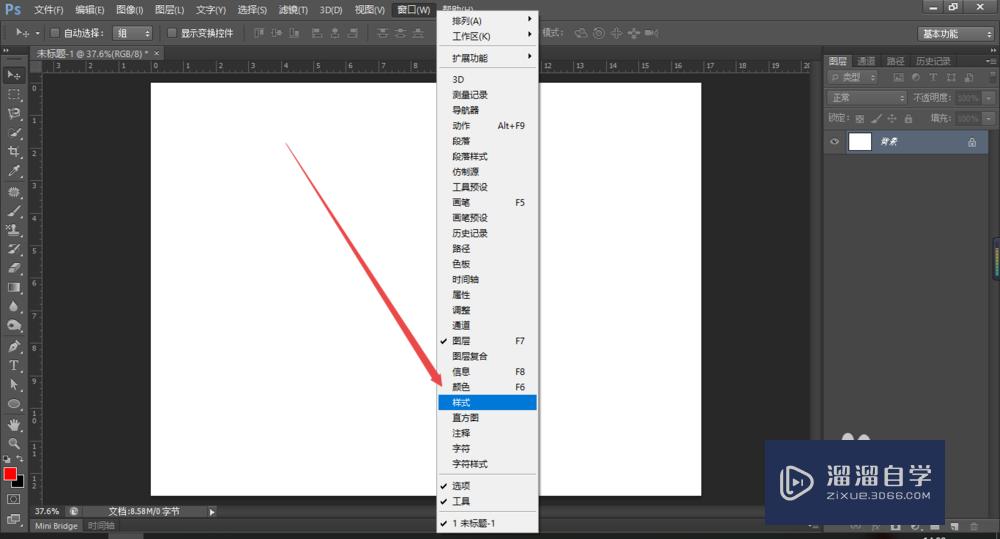
第6步
在弹出来的样式窗口中。点击右上角的三角形图标然后点击载入样式
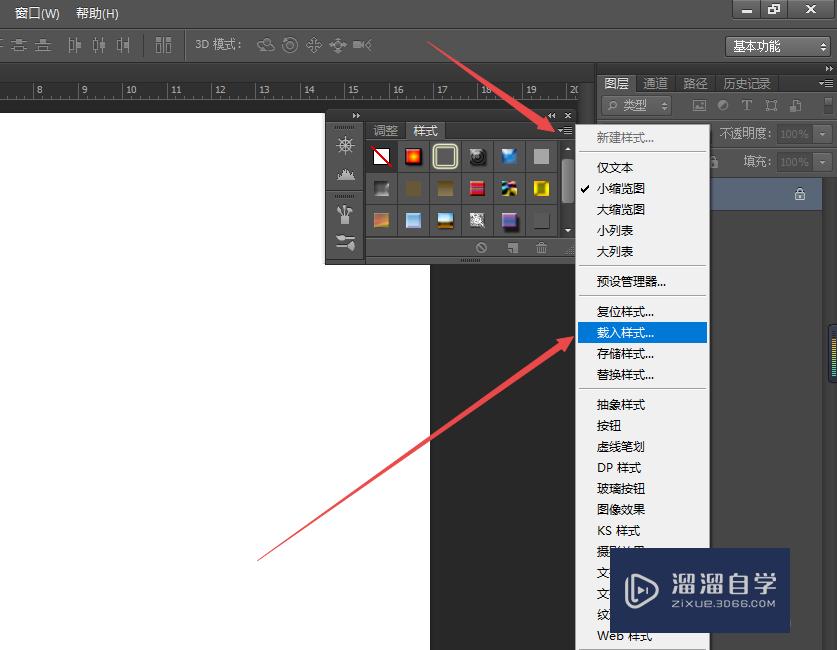
第7步
找到刚刚解压的文件夹。双击载入文件夹里的样式
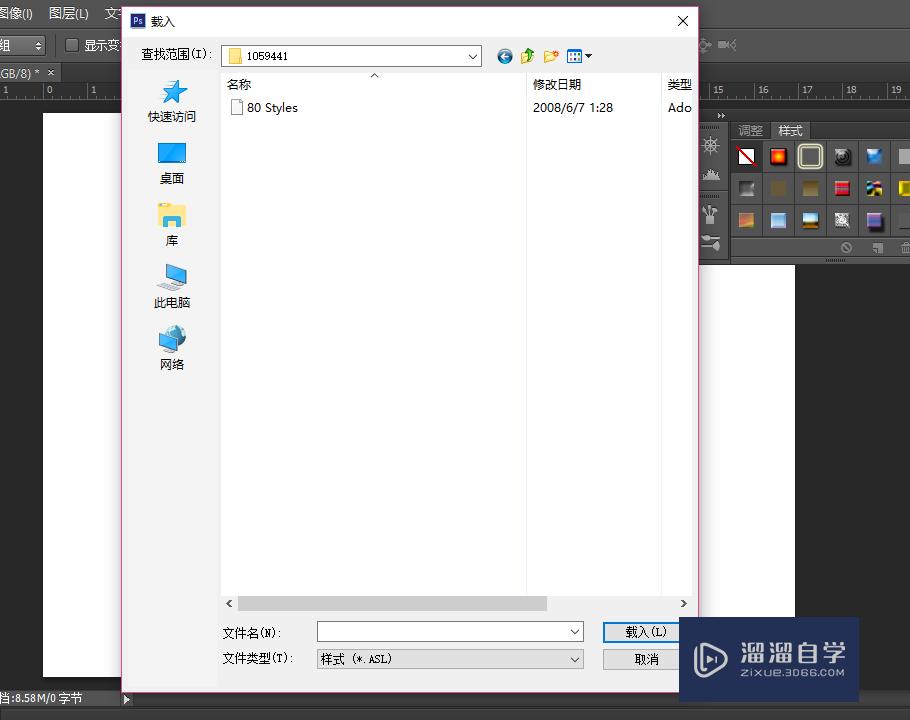
第8步
完了我们就看到样式窗口里已经多出来你刚刚载入的样式了
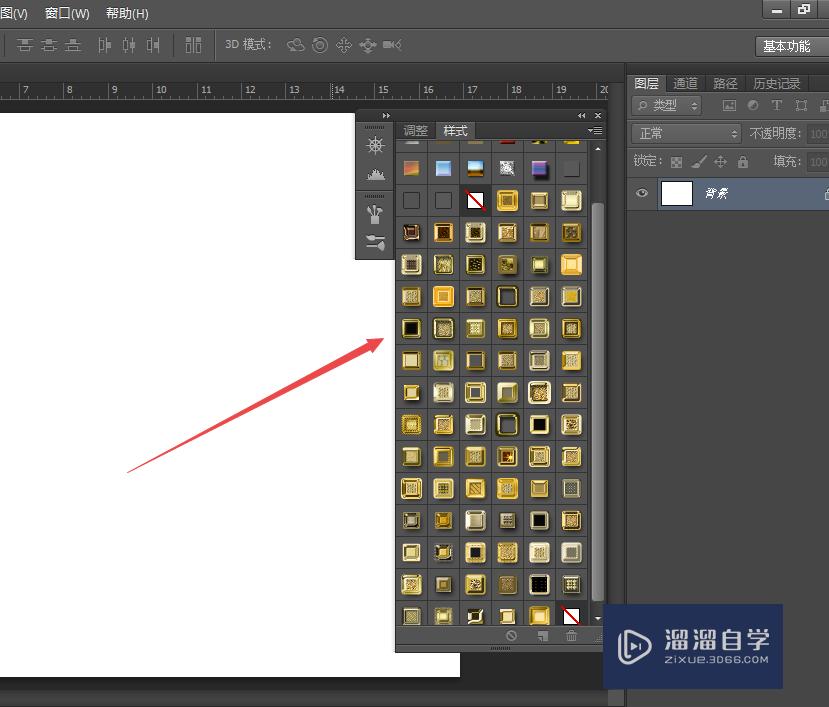
第9步
我们随便打个字示范一下。比如新建一个文档输入百度经验。看看效果
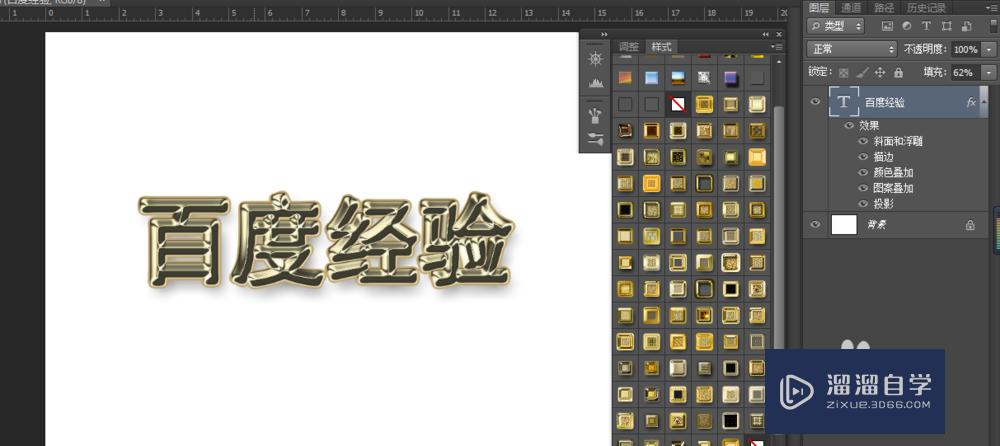
以上关于“PS怎么导入字体样式(ps怎么导入字体样式 mac)”的内容小渲今天就介绍到这里。希望这篇文章能够帮助到小伙伴们解决问题。如果觉得教程不详细的话。可以在本站搜索相关的教程学习哦!
更多精选教程文章推荐
以上是由资深渲染大师 小渲 整理编辑的,如果觉得对你有帮助,可以收藏或分享给身边的人
本文标题:PS怎么导入字体样式(ps怎么导入字体样式 mac)
本文地址:http://www.hszkedu.com/58285.html ,转载请注明来源:云渲染教程网
友情提示:本站内容均为网友发布,并不代表本站立场,如果本站的信息无意侵犯了您的版权,请联系我们及时处理,分享目的仅供大家学习与参考,不代表云渲染农场的立场!
本文地址:http://www.hszkedu.com/58285.html ,转载请注明来源:云渲染教程网
友情提示:本站内容均为网友发布,并不代表本站立场,如果本站的信息无意侵犯了您的版权,请联系我们及时处理,分享目的仅供大家学习与参考,不代表云渲染农场的立场!